Trình duyệt Edge đã được tích hợp sẵn công cụ kiểm tra tốc độ mạng, mà người dùng không cần phải sử dụng thêm công cụ khác. Hiện tại công cụ đo tốc độ mạng trên trình Edge đã được cung cấp tới tất cả phiên bản trình duyệt ở khắp các quốc gia để người dùng trải nghiệm công cụ này. Dưới đây là hướng dẫn kiểm tra tốc độ mạng trên Microsoft Edge.
Cách kiểm tra tốc độ mạng trên Edge
Bước 1:
Tại trình duyệt Microsoft Edge, người dùng nhấn vào biểu tượng công cụ ở cạnh phải màn hình để mở các công cụ hiện có trên trình duyệt.
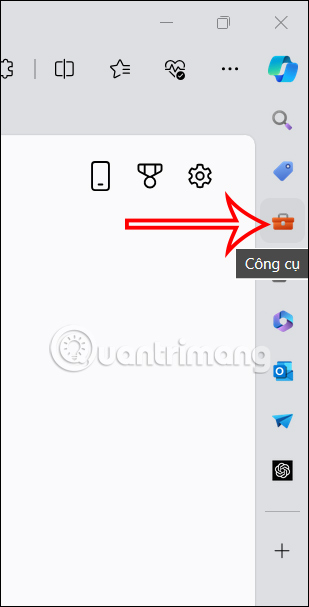
Bước 2:
Hiển thị giao diện các công cụ hiện có trên trình duyệt. Bạn sẽ nhấn chọn vào công cụ Kiểm tra tốc độ Internet để sử dụng.
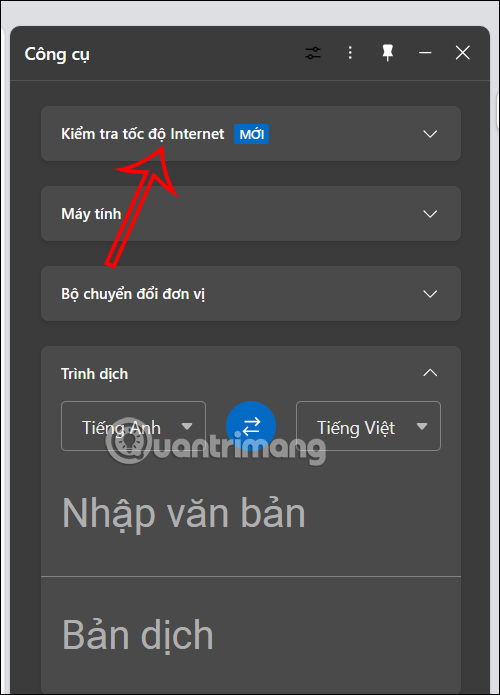
Lúc này người dùng sẽ thấy giao diện của công cụ đo tốc độ mạng trên Edge. Bạn nhấn vào nút Bắt đầu để tiến hành đo.
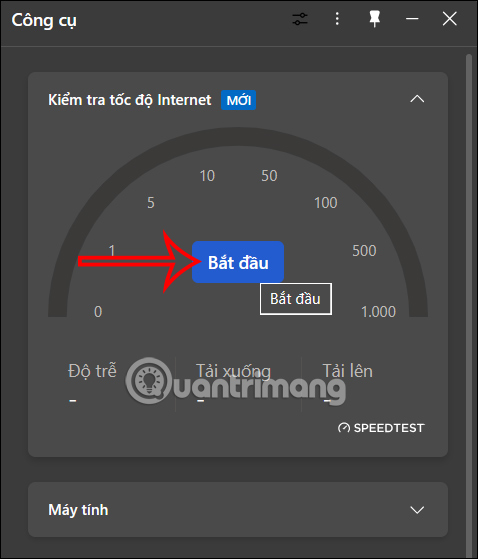
Bước 3:
Ngay lập tức trình duyệt Bing mở giao diện cửa sổ mới để hiển thị kết quả đo tốc độ mạng trên máy tính của bạn. Và chúng ta đã có được kết quả như hình dưới đây.
Tại kết quả đo tốc độ mạng này bạn sẽ biết tốc độ tải xuống và tải lên của mạng mình đang sử dụng, độ trễ là bao nhiêu.
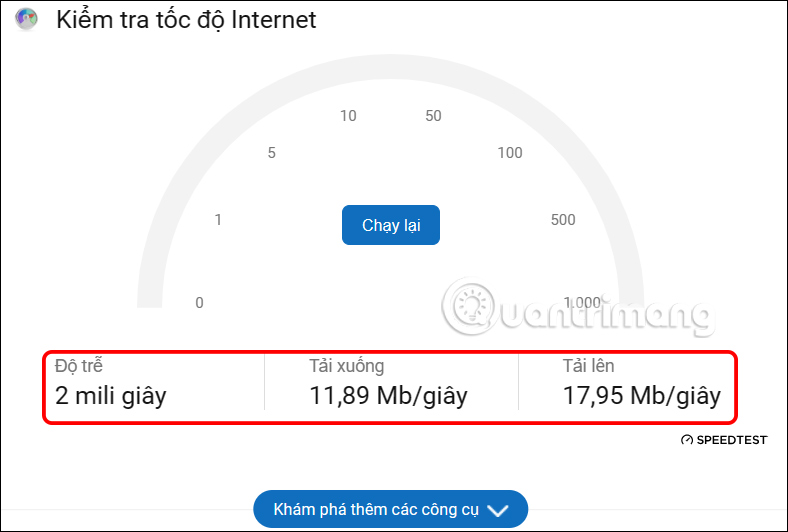
Hiện tại Edge chưa hiển thị kết quả kiểm tra tốc độ mạng trong giao diện công cụ trên trình duyệt mà phải mở ở tab mới để xem kết quả.
 Công nghệ
Công nghệ  Windows
Windows  iPhone
iPhone  Android
Android  Học CNTT
Học CNTT  Download
Download  Tiện ích
Tiện ích  Khoa học
Khoa học  Game
Game  Làng CN
Làng CN  Ứng dụng
Ứng dụng 
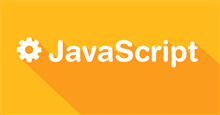
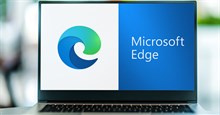

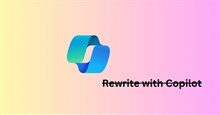



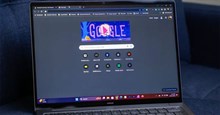


 Linux
Linux  Đồng hồ thông minh
Đồng hồ thông minh  Chụp ảnh - Quay phim
Chụp ảnh - Quay phim  macOS
macOS  Phần cứng
Phần cứng  Thủ thuật SEO
Thủ thuật SEO  Kiến thức cơ bản
Kiến thức cơ bản  Dịch vụ ngân hàng
Dịch vụ ngân hàng  Lập trình
Lập trình  Dịch vụ nhà mạng
Dịch vụ nhà mạng  Dịch vụ công trực tuyến
Dịch vụ công trực tuyến  Nhà thông minh
Nhà thông minh  Quiz công nghệ
Quiz công nghệ  Microsoft Word 2016
Microsoft Word 2016  Microsoft Word 2013
Microsoft Word 2013  Microsoft Word 2007
Microsoft Word 2007  Microsoft Excel 2019
Microsoft Excel 2019  Microsoft Excel 2016
Microsoft Excel 2016  Microsoft PowerPoint 2019
Microsoft PowerPoint 2019  Google Sheets - Trang tính
Google Sheets - Trang tính  Code mẫu
Code mẫu  Photoshop CS6
Photoshop CS6  Photoshop CS5
Photoshop CS5  Lập trình Scratch
Lập trình Scratch  Bootstrap
Bootstrap  Ứng dụng văn phòng
Ứng dụng văn phòng  Tải game
Tải game  Tiện ích hệ thống
Tiện ích hệ thống  Ảnh, đồ họa
Ảnh, đồ họa  Internet
Internet  Bảo mật, Antivirus
Bảo mật, Antivirus  Họp, học trực tuyến
Họp, học trực tuyến  Video, phim, nhạc
Video, phim, nhạc  Giao tiếp, liên lạc, hẹn hò
Giao tiếp, liên lạc, hẹn hò  Hỗ trợ học tập
Hỗ trợ học tập  Máy ảo
Máy ảo  Điện máy
Điện máy  Tủ lạnh
Tủ lạnh  Tivi
Tivi  Điều hòa
Điều hòa  Máy giặt
Máy giặt  Quạt các loại
Quạt các loại  Cuộc sống
Cuộc sống  Kỹ năng
Kỹ năng  Món ngon mỗi ngày
Món ngon mỗi ngày  Làm đẹp
Làm đẹp  Nuôi dạy con
Nuôi dạy con  Chăm sóc Nhà cửa
Chăm sóc Nhà cửa  Du lịch
Du lịch  Halloween
Halloween  Mẹo vặt
Mẹo vặt  Giáng sinh - Noel
Giáng sinh - Noel  Quà tặng
Quà tặng  Giải trí
Giải trí  Là gì?
Là gì?  Nhà đẹp
Nhà đẹp  TOP
TOP  Ô tô, Xe máy
Ô tô, Xe máy  Giấy phép lái xe
Giấy phép lái xe  Tấn công mạng
Tấn công mạng  Chuyện công nghệ
Chuyện công nghệ  Công nghệ mới
Công nghệ mới  Trí tuệ nhân tạo (AI)
Trí tuệ nhân tạo (AI)  Anh tài công nghệ
Anh tài công nghệ  Bình luận công nghệ
Bình luận công nghệ